Letar du efter ett effektivt sätt att dela ditt innehåll på Pinterest? Pin-It-knappen kan hjälpa dig att göra detta snabbt och enkelt. Även om det finns olika sätt att pinna ditt innehåll, erbjuder Pin-It-knappen några speciella fördelar som du inte vill missa. Oavsett om du är en bloggare, en onlinebutik eller bara någon som vill spara sina favoritinlägg - den här guiden kommer att visa dig hur du installerar och använder Pin-It-knappen.
Viktigaste insikter
- Pin-It-knappen är en Chrome-tillägg som gör det enklare för dig att spara bilder på Pinterest.
- Med över 8 miljoner användare är Pin-It-knappen ett populärt verktyg för att sprida innehåll.
- Akta upphovsrätterna när du vill pina bilder.
- Du kan också använda Pin-It-knappen mobilt.
Installation av Pin-It-knappen
För att kunna använda Pin-It-knappen effektivt måste du först installera Chrome-tillägget. Här är en steg-för-steg-guide hur du gör det.
Steg 1: Öppna Chrome och sök efter tillägg Öppna din Chrome-webbläsare och skriv "Pin-It Button för Pinterest" i sökfältet. Klicka på länken som leder till chrome.google.com för att komma till sidan för Pin-It-knappen.
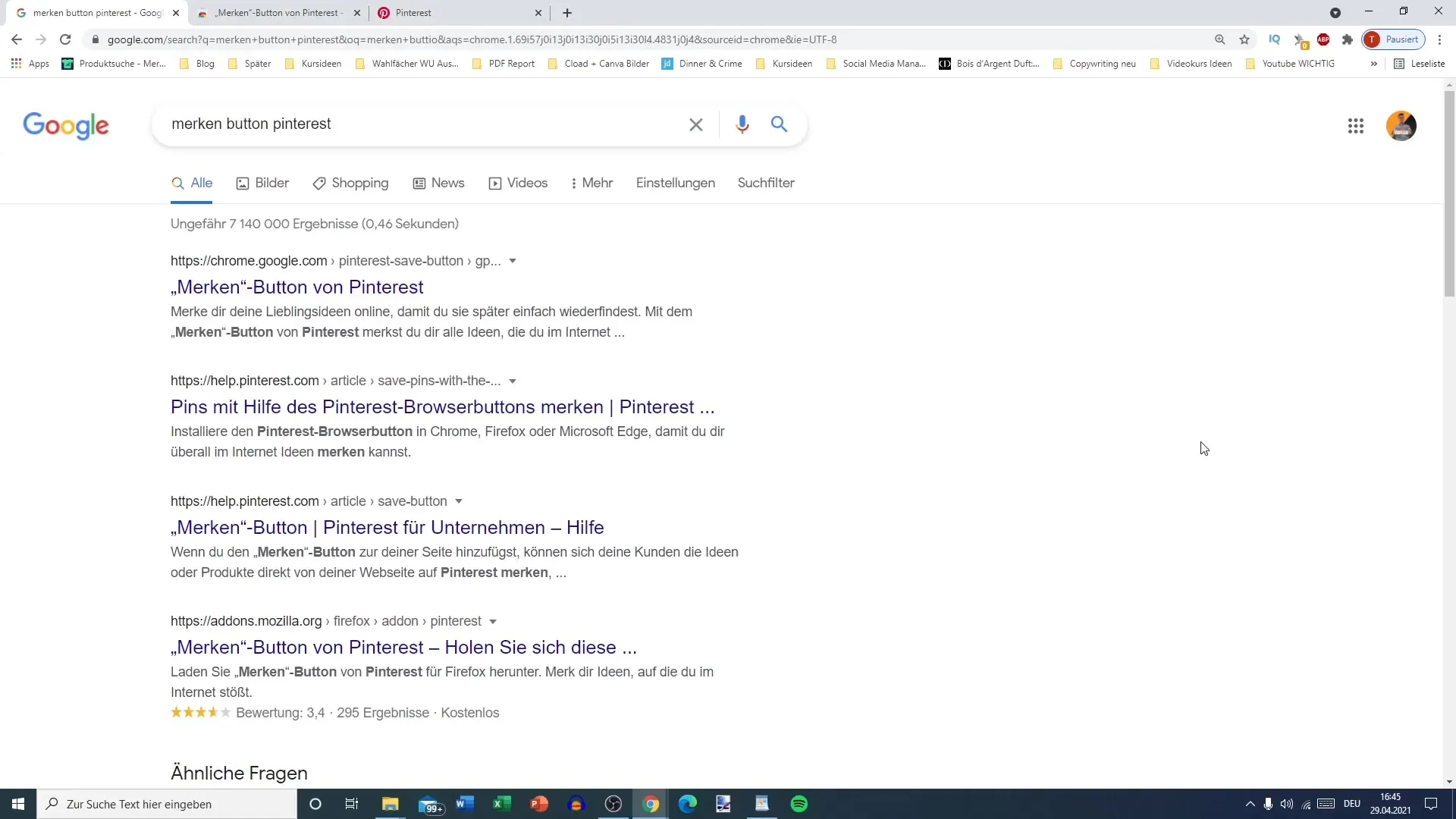
Steg 2: Installera Pin-It-knappen På webbplatsen har du möjlighet att lägga till Pin-It-knappen. Klicka på "Lägg till" och följ instruktionerna för att installera tillägget.
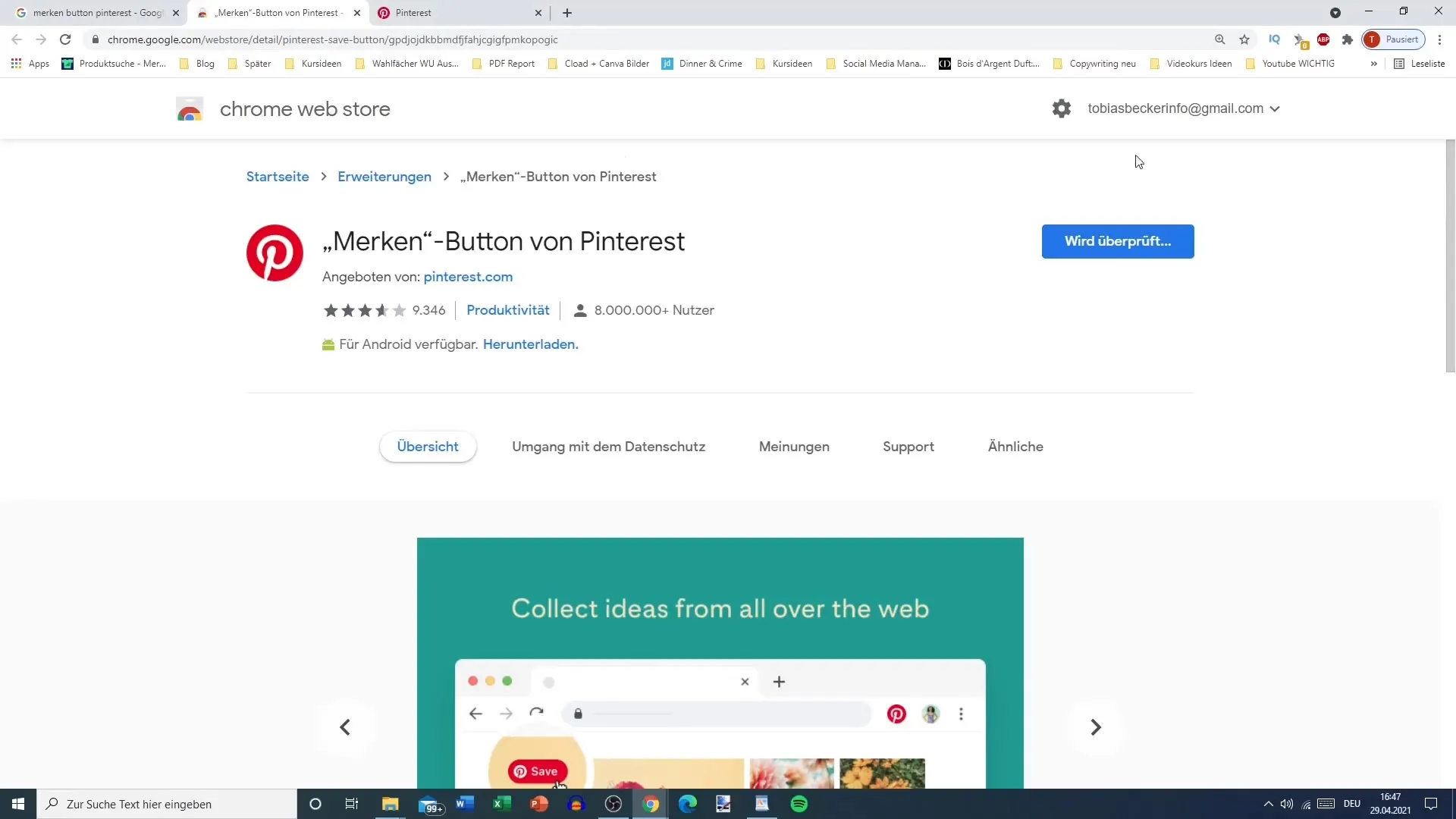
Steg 3: Aktivera tillägget Efter installationen bör du se P-symbolen i din webbläsarfält. Klicka på den för att se till att tillägget är aktiverat.
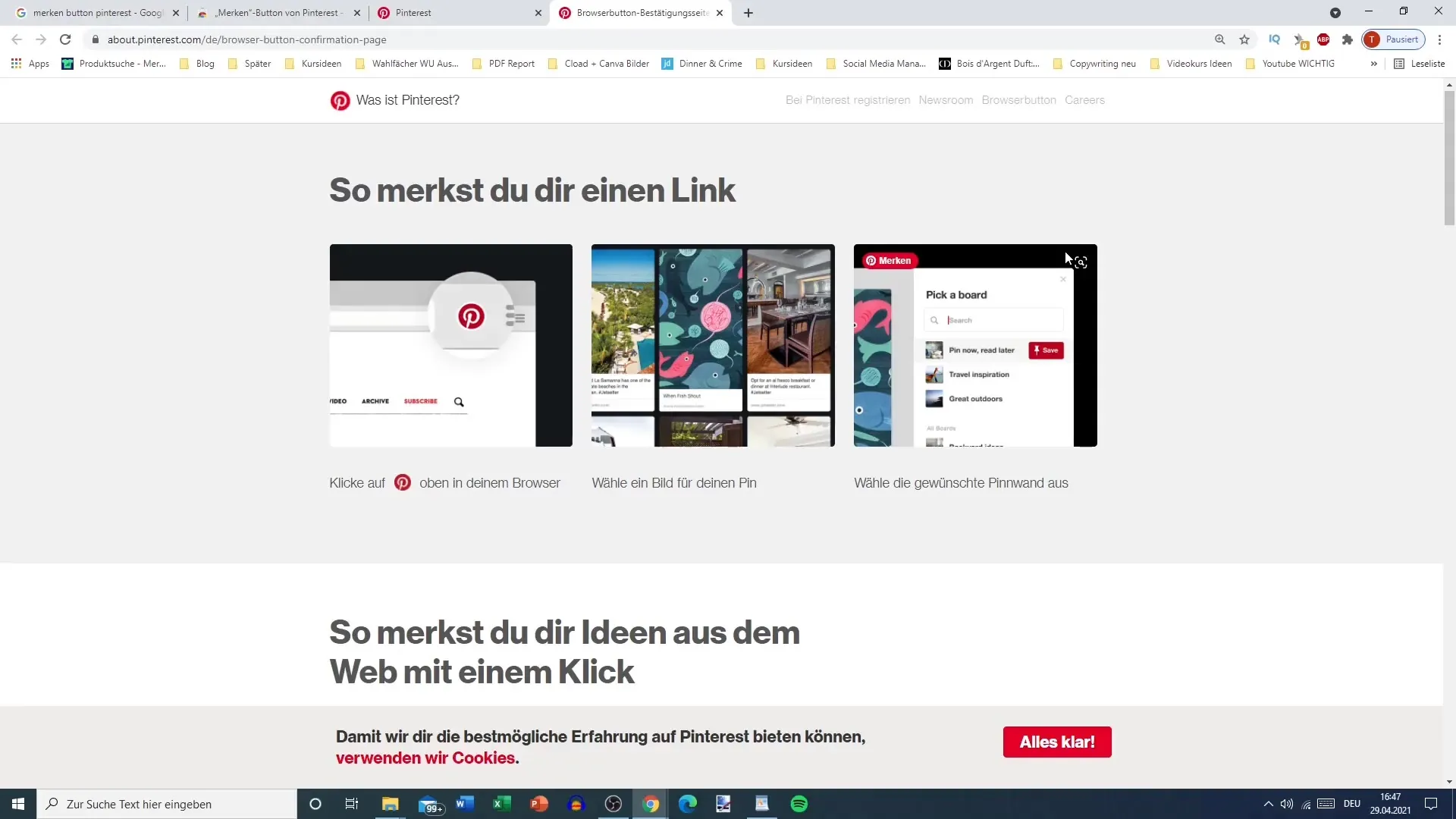
Användning av Pin-It-knappen
När tillägget är installerat kan du börja spara innehåll på Pinterest. Här är hur du går tillväga.
Steg 4: Välj bild Besök en webbplats eller en blogg vars innehåll du vill pina. När du skrollar på sidan visas P-symbolen. Klicka på symbolen för att visa alla tillgängliga bilder som du kan pina.
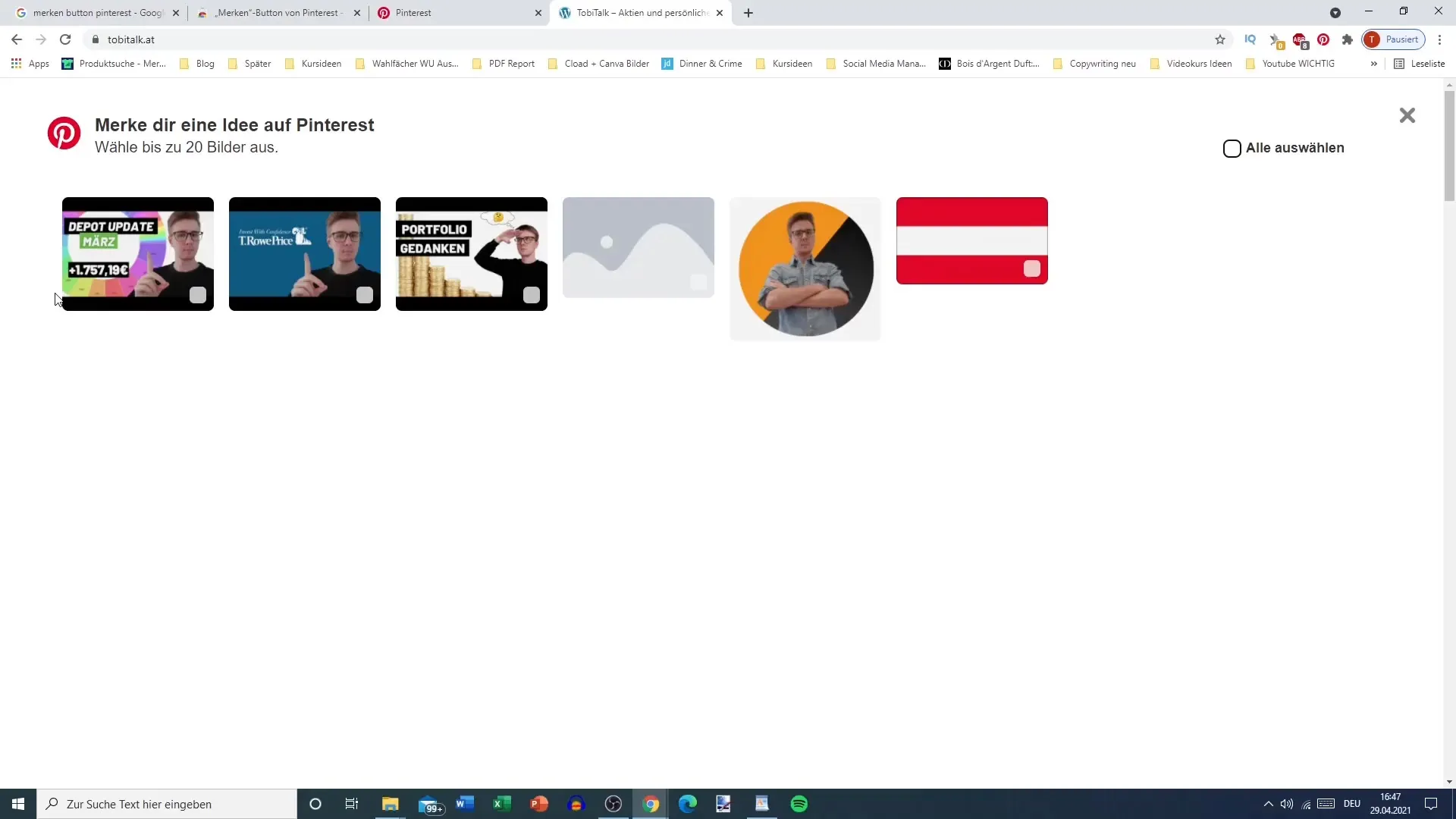
Steg 5: Pina bild Välj den bild du vill spara på din Pinterest-tavla och klicka på "Fortsätt". Här kan du välja på vilken tavla du vill pina bilden.
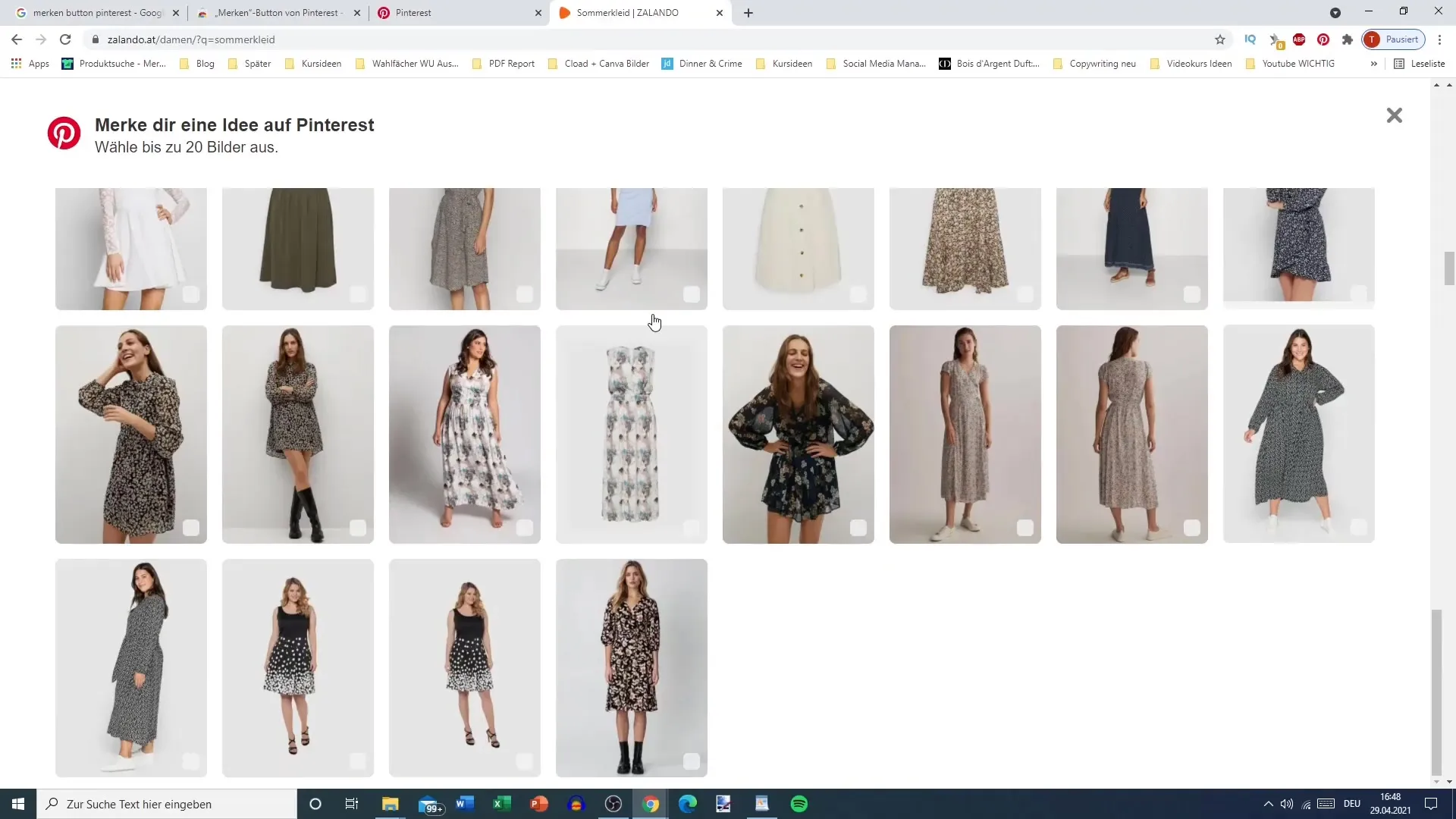
Steg 6: Skapa eller välj en pinsamling Om du redan vill använda en tavla, välj den från listan. Annars kan du skapa en ny tavla genom att ange ett namn och ställa in synligheten.
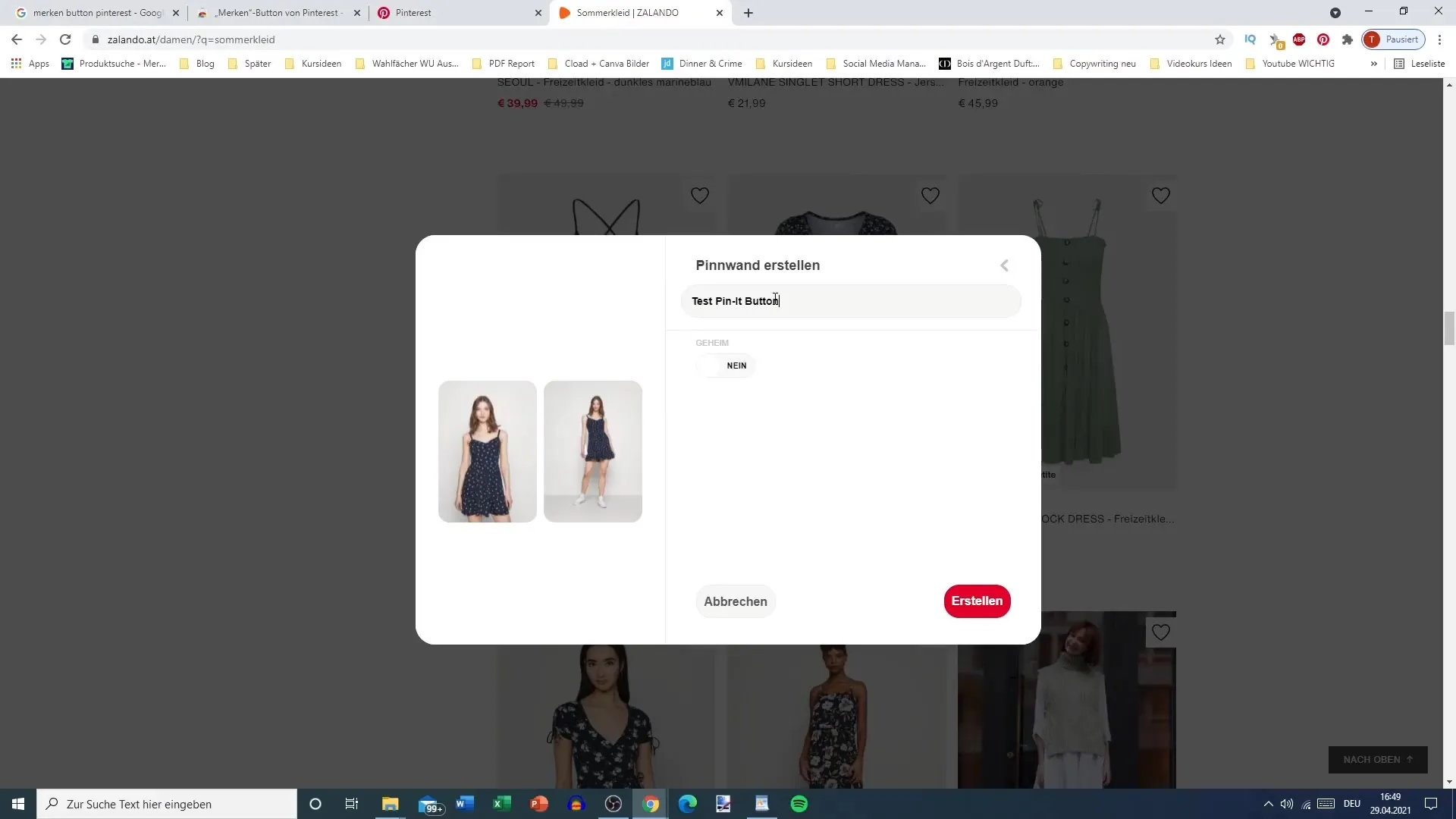
Tips för effektiv användning
För att se till att du får det bästa ut av Pin-It-knappen, här är några användbara tips.
Tip 1: Respektera upphovsrätterna Se till att endast pina bilder där användningsrättigheterna är klara. Det är viktigt att du inte sparar eller delar innehåll som är upphovsrättsskyddat.
Tip 2: Använd högkvalitativa bilder Se till att du vill pina högkvalitativa, uppmärksammande bilder. Dessa drar mer uppmärksamhet till sig och kan öka interaktionerna.
Tip 3: Skapa lockande beskrivningar Om du vill pina en bild, ta chansen att lägga till en lockande beskrivning. Detta kan öka sannolikheten att andra ser din pin och sparar den.
Sammanfattning
Pin-It-knappen är ett värdefullt tillägg för alla som regelbundet delar innehåll på Pinterest. Med den enkla installationen och användningen kan du pina foton från olika webbplatser direkt på dina tavlor. Kom alltid ihåg att respektera bildernas rättigheter och använd högkvalitativa grafik för att öka interaktionen.
Vanliga Frågor
Hur installerar jag Pin-It-knappen?Öppna Chrome, sök efter "Pinterest merken Button" och klicka på "Lägg till".
Kan jag använda Pin-It-knappen på min mobil också?Ja, Pin-It-knappen kan också användas mobilt.
Får jag pina bilder som är upphovsrättsskyddade?Nej, du bör bara pina bilder vars användning är tillåten.
Hur skapar jag en ny tavla?Välj alternativet "Skapa ny tavla" när du pinnar och ange ett namn för tavlan.
Fungerar Pin-It-knappen på alla webbplatser?Inte alla webbplatser stödjer Pin-It-knappen; ibland kan det finnas begränsningar.


